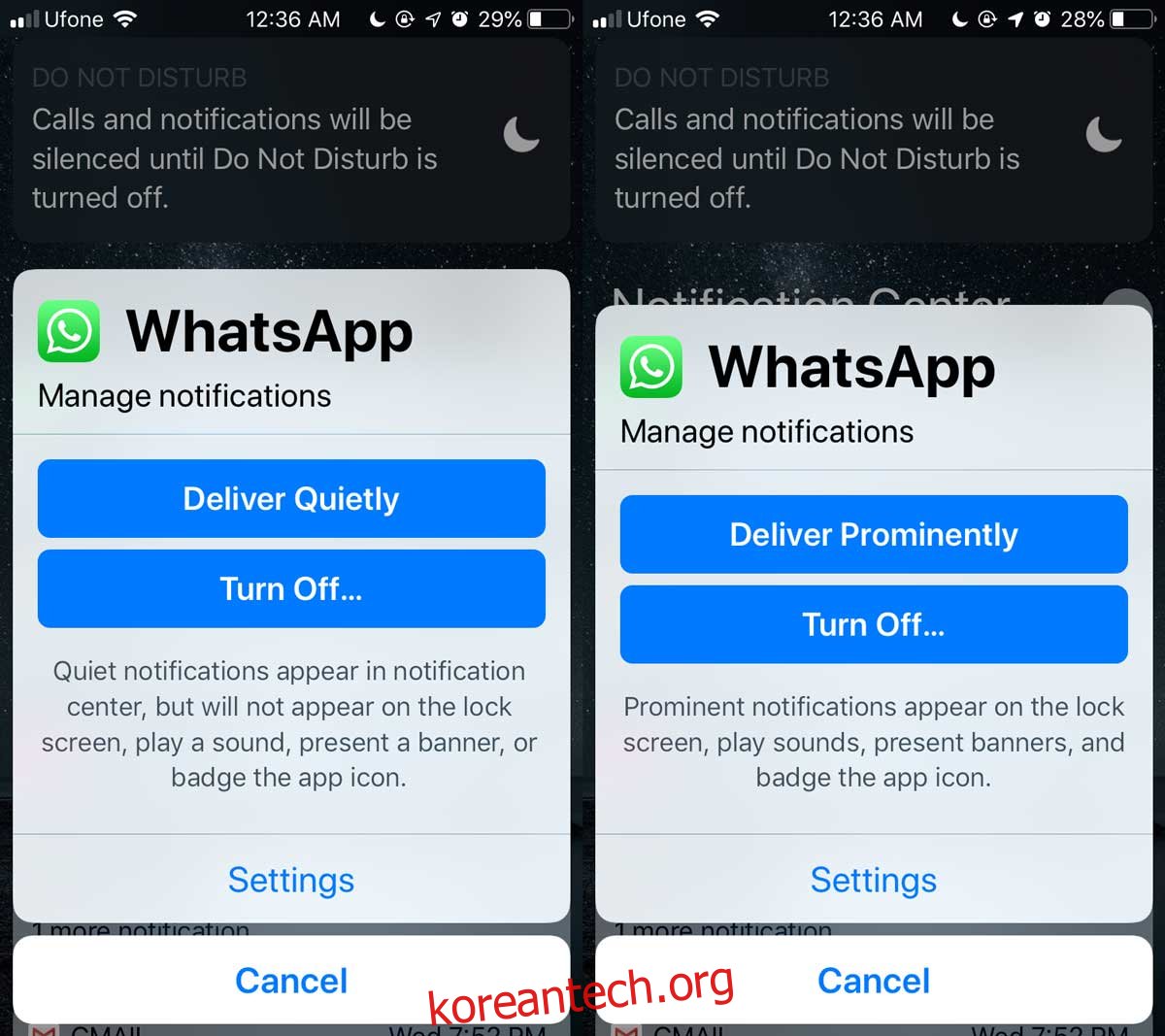모든 앱 알림은 동일하지 않습니다. Candy Crush의 알림은 이메일만큼 중요하지 않습니다. 지금까지 iOS 사용자는 덜 중요한 앱의 알림을 끄고 놓칠 수 없는 앱의 알림만 허용하는 옵션이 있었습니다. iOS 12에서 Apple은 사용자에게 훨씬 덜 방해가 되는 알림을 받을 수 있는 새로운 방법을 제공합니다. 덜 중요한 앱의 경우 알림이 조용히 전달되도록 선택할 수 있습니다. 즉, 잠금 화면과 휴대전화가 잠금 해제된 경우 홈 화면에 알림이 표시되지 않습니다. 그러나 알림 센터에 나타납니다. 배터리 수명을 절약하기 위해 화면이 자주 켜지지 않고 덜 산만해집니다. 앱에 대해 조용히 전송을 활성화하는 방법은 다음과 같습니다.
이 설정은 앱별로 설정됩니다. 알림 센터에서 앱에 대해 조용히 전달을 빠르게 활성화하거나 설정 앱에서 활성화할 수 있습니다.
알림 센터에서 조용히 전달
알림 센터에서 앱에 대해 조용히 전달을 활성화하거나 비활성화하려면 앱의 알림이 있어야 합니다. 아래로 스와이프하여 알림 센터를 열고 앱의 알림을 왼쪽으로 스와이프합니다. 관리 버튼을 누릅니다. 표시되는 메뉴에서 조용히 배달을 누릅니다.
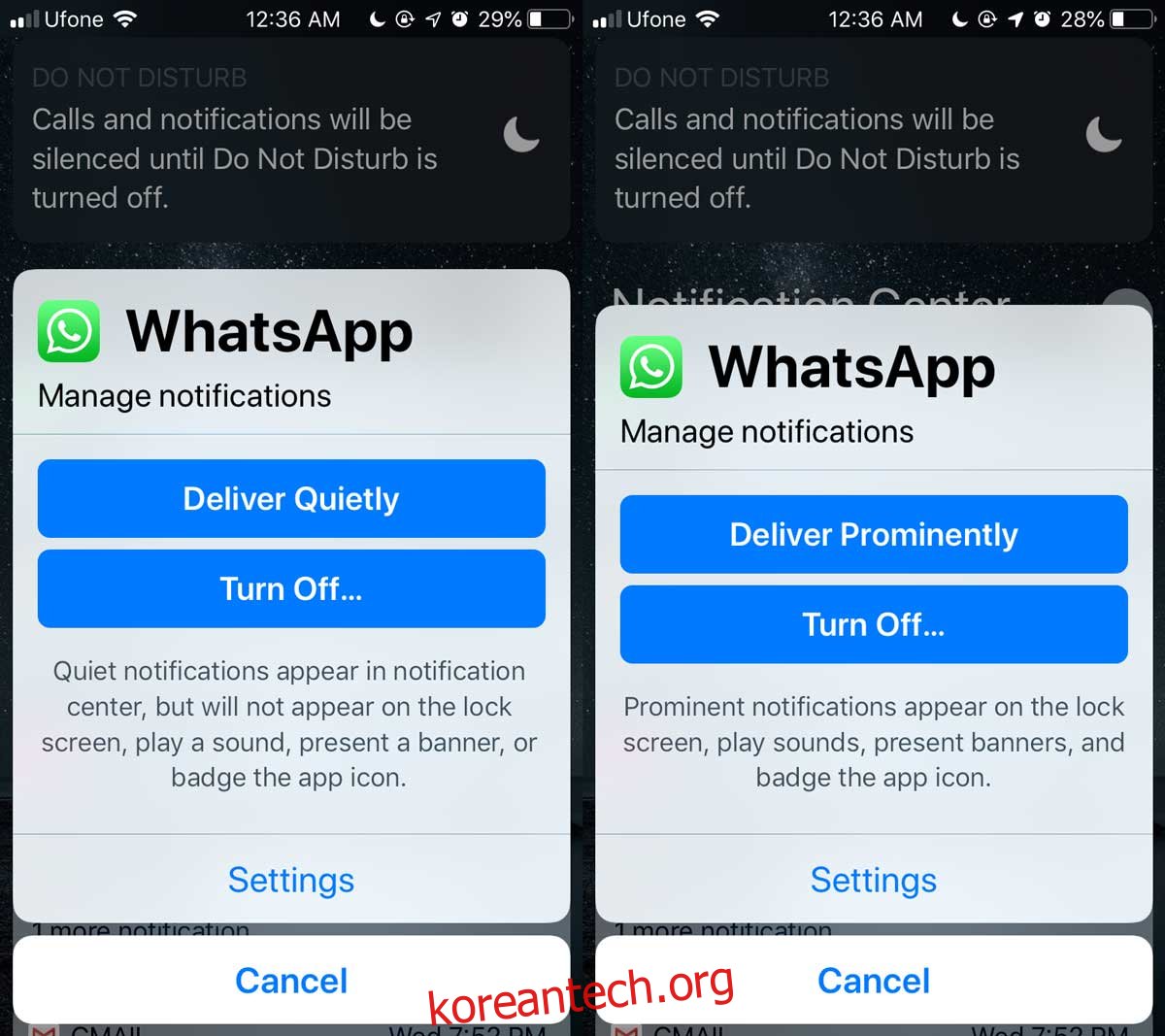
조용히 전달을 비활성화하려면 다시 아래로 살짝 밀고 알림 센터를 엽니다. 알림을 왼쪽으로 스와이프하고 관리를 탭합니다. 메뉴에서 눈에 띄게 배달을 선택합니다.
설정 앱에서 조용히 전달
설정 앱을 열고 알림으로 이동합니다. 조용히 배달을 활성화하거나 비활성화하려는 앱을 탭합니다. 기본적으로 앱은 잠금 화면, 알림 센터 및 홈 화면에 알림을 전달할 수 있습니다.
잠금 화면과 홈 화면(예: 배너)에 알림 전달을 비활성화하면 해당 앱에 대해 조용히 전달이 활성화됩니다. 비활성화하려면 앱에 대한 세 가지 유형의 알림을 모두 활성화합니다.
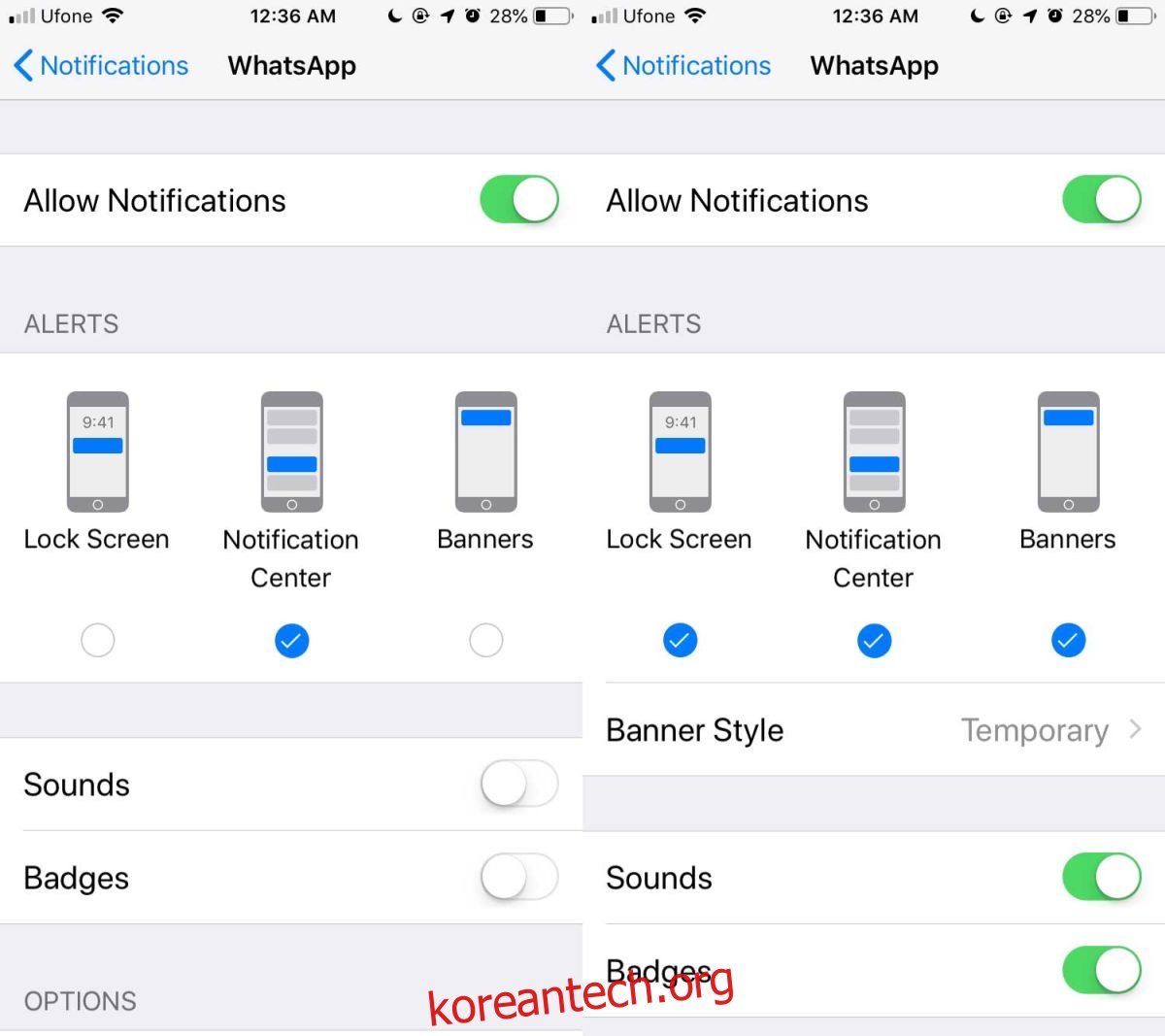
Apple은 iOS 12의 알림과 함께 몇 가지 사항을 변경하고 있습니다. iOS 12에서는 알림을 유형별로 그룹화할 수 있으며 전달 위치를 선택할 수 있습니다.
알림을 조용히 전달하면 사용자의 주의가 산만해지는 것을 줄일 수 있지만 알림을 놓치지는 않습니다. 알림 센터에서 항상 확인할 수 있습니다. 이렇게 하면 주의가 산만해지지 않고 기기의 배터리가 더 오래 지속되는 데 도움이 됩니다. 중요하지 않은 알림으로 인해 화면이 깨어나지 않으면 배터리가 더 오래 지속됩니다. 배터리 수명을 두 배로 늘리지는 않겠지만 도움이 될 것입니다.